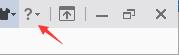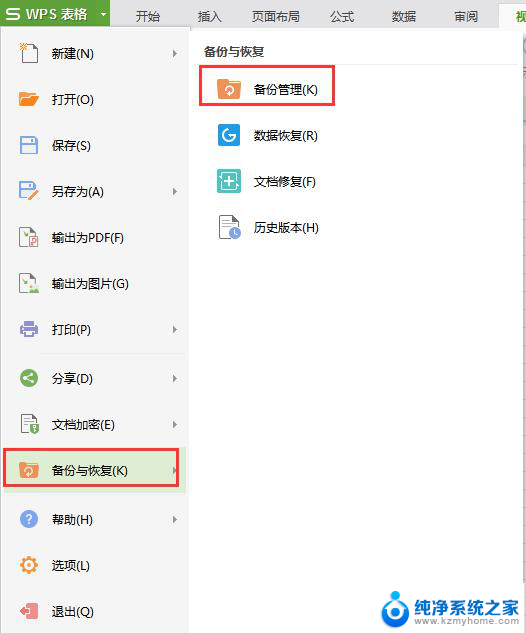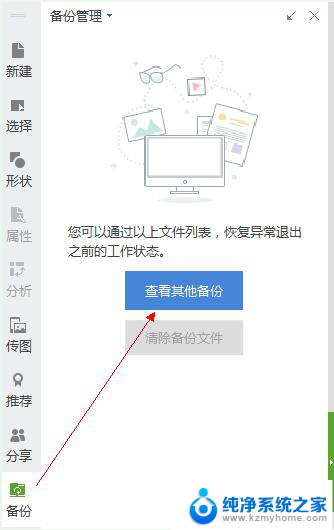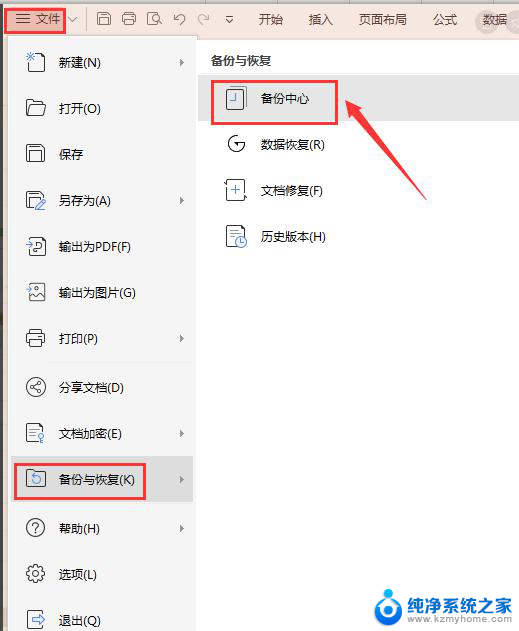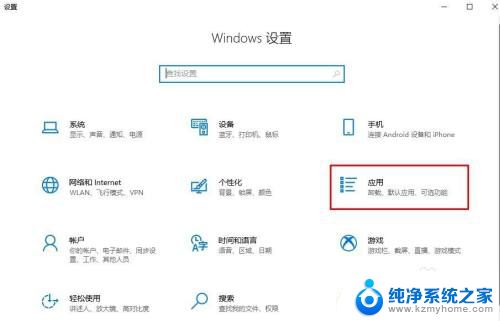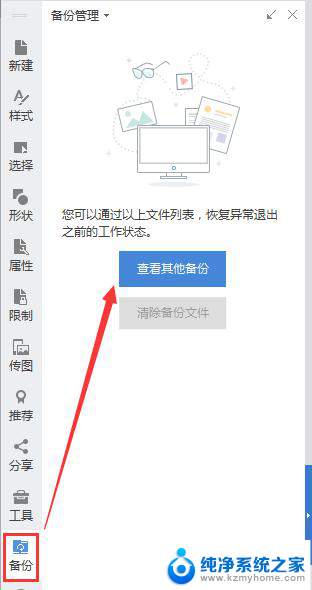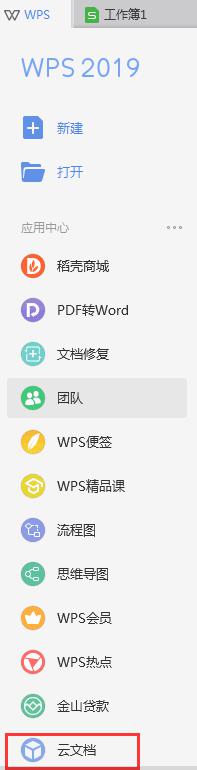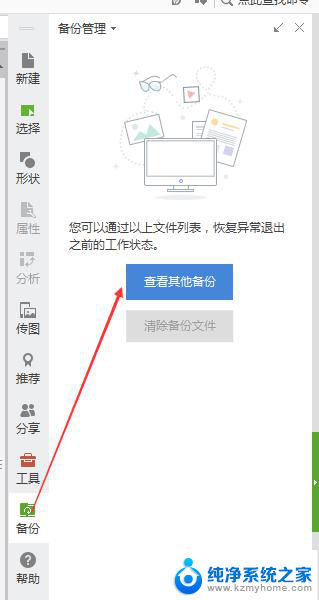windows怎么退回版本 Windows 10 如何还原到之前的版本
更新时间:2024-04-13 11:55:55作者:jiang
在使用Windows 10的过程中,我们有时候可能会遇到一些问题,比如系统出现bug或者不稳定等情况,这时候我们就需要将系统回退到之前的版本,以恢复系统的稳定性和正常运行。Windows 10如何还原到之前的版本呢?下面就让我们一起来了解一下。
具体步骤:
1.win+i打开“设置”,依次进入“更新和安全 - 恢复”设置界面。如图:

2.在右侧设置页面可看到“回退到 Windows 10 的上一个版本”功能项,点击“开始”按钮。会弹出向导窗口,如图:
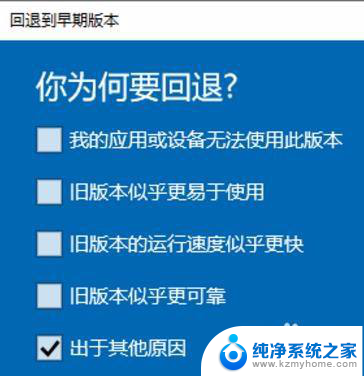
3.点击“下一步”,弹出“要检查更新吗”,如图:
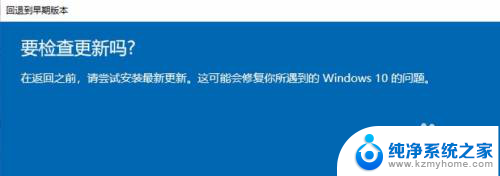
4.点击“不,谢谢”按钮。然后会显示一些回退之后状况和要求,如图:
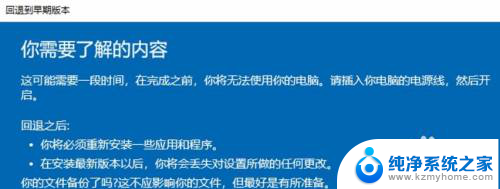
5.如果是小版本回退,而不是半年更新的大版本回退。就影响并不大,忽略这些,点击“下一步”:

6.继续点击下一步,出现回退按钮,点击“回退到早期版本”,如图:

7.然后电脑会重新启动,等待启动成功之后,系统版本就回到了上一版。

以上是关于如何回退 Windows 版本的全部内容,如果有不清楚的用户,可以按照小编的方法来操作,希望能帮助到大家。